So übersetzen Sie WordPress automatisch – Einfache Methode
Veröffentlicht: 2020-11-02Suchen Sie nach der einfachsten Möglichkeit, Ihre WordPress-Website in verschiedene Sprachen zu übersetzen? Nun, wir haben gute Nachrichten für Sie. In diesem Artikel konzentrieren wir uns auf die Methoden, mit denen Sie Ihre WordPress-Site in verschiedene Sprachen übersetzen können. Es gibt viele Möglichkeiten, Ihre WordPress-Website zu übersetzen. Auf nichttechnische Weise können Sie mit der Erstellung von Inhalten in mehreren Sprachen beginnen, die Verantwortung einem professionellen Übersetzer übertragen oder KI-gesteuerte Tools verwenden, die die Arbeit für Sie erledigen. Mit diesem Gedanken werden wir die Methoden auflisten, die Sie anwenden können, um Ihre WordPress-Site einfach in verschiedene Sprachen zu übersetzen.
Wenn Sie sich fragen, warum es wichtig ist, Deutsch ins Griechische oder in eine andere Sprache zu übersetzen, werden wir im Folgenden erwähnen, was die Gründe für die automatische Übersetzung Ihrer WordPress-Website sein können.
Warum ist es wichtig, die WordPress-Site automatisch zu übersetzen?
Der erste Vorteil der Übersetzung einer WordPress-Site sind die Leser. Wenn Ihre Website Besucher aus verschiedenen Ländern hat oder zu verschiedenen Sprachen gehört, ist es für die Leser von Vorteil, Ihre Website automatisch in ihre Sprache zu übersetzen. Sie werden in der Lage sein, die Botschaft zu verstehen, die Sie vermitteln möchten. Wenn der Inhalt in ihrer eigenen Sprache angezeigt wird, wird die Zugehörigkeit bei den Lesern hergestellt. Wenn Sie andererseits Inhalte in verschiedenen Sprachen erstellen oder einen Übersetzer beauftragen, die Inhalte in verschiedene Sprachen zu übertragen, ist dies sowohl zeitaufwändig als auch kostspielig. Sie können diesen Ärger vermeiden und einfach verschiedene automatisierte Tools verwenden, um die WordPress-Website in verschiedene Sprachen zu übersetzen. Darüber hinaus ist die automatische Übersetzung Ihrer WordPress-Site mit verschiedenen einfachen Methoden für Sie effektiver. Einige wichtige Seiten können Sie mit Hilfe dieser Tools problemlos übersetzen. Da die menschliche Note jedoch nicht vorhanden ist, kann die Gesamtqualität der Übersetzung für Sie nicht zufriedenstellend sein, aber die KI-gesteuerten Tools sind sehr kompetent, um qualitativ hochwertige Ergebnisse zu gewährleisten.
Mit diesem Gedanken werfen wir einen Blick auf die einfache Methode, um Ihre WordPress-Site automatisch zu übersetzen.
WordPress-Site automatisch mit WPML-Plugin übersetzen
Der einfachste Weg, WordPress automatisch zu übersetzen, ist die Verwendung eines Übersetzungs-Plugins. Wir empfehlen hierfür WPML.
Klicken Sie nach der Aktivierung auf den Link „Jetzt registrieren“, den Sie auf Ihrer Plugin-Seite sehen. Sie sehen dann eine Seite, auf der Sie Ihren Site-Schlüssel eingeben müssen. Sie finden diese unter Ihrem Konto auf der WPML-Website.
Unserer Meinung nach ist eine der einfachen Methoden zum automatischen Übersetzen der WordPress-Site die Verwendung des WPML-Plugins. Dieses Plugin ist eines der Must-Have-Plugins von WordPress-Websites. Dieses Plugin ist darauf spezialisiert, Website-Inhalte in verschiedene Sprachen zu übersetzen. WPML ist jedoch ein Premium-Plugin. Sie müssen das Plugin also kaufen, um loszulegen.
Wenn Sie sich fragen, wie Sie Premium-Plugins erhalten und einrichten, sehen Sie sich diese Schritt-für-Schritt-Anleitung an, um den gesamten Prozess des Hinzufügens eines Premium-Plugins zu Ihrer Website zu demonstrieren.
Nachdem Sie das Plugin erfolgreich gekauft, hochgeladen und aktiviert haben, müssen Sie eine zusätzliche Aufgabe ausführen. Es ist nur für das WPML-Plugin verfügbar; dies ist für alle anderen Premium-Plugins nicht zwingend erforderlich. Nachdem Sie das Plugin aktiviert haben, navigieren Sie auf der Plugin-Seite zum Button „Jetzt registrieren“. Es führt Sie zu einer Seite, auf der Sie Ihren Site-Schlüssel eingeben müssen. Sie finden diese unter Ihrem Konto auf der WPML-Website.
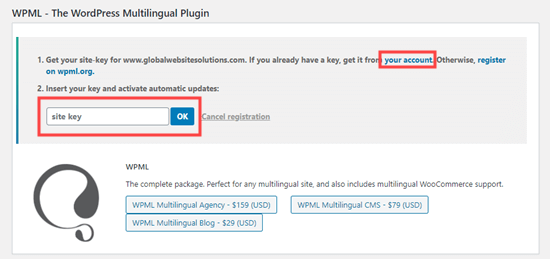
Besuchen Sie danach die Seite WPML> Sprachen im WordPress-Dashboard-Panel. Dadurch gelangen Sie zu den Optionen, in denen Sie das WPML-Setup konfigurieren können.
Wählen Sie zunächst die Sprache aus, die für Ihre Inhalte sichtbar sein soll. Nachdem Sie den Inhalt ausgewählt haben, klicken Sie auf die Schaltfläche Weiter.

In diesem Abschnitt müssen Sie die Sprachen auswählen, die Sie auf Ihrer Website aktivieren möchten. Diese Option ist relativ einfach; Sie müssen nur die Kästchen neben den Sprachen ankreuzen, die Sie für die Übersetzung bereitstellen möchten.
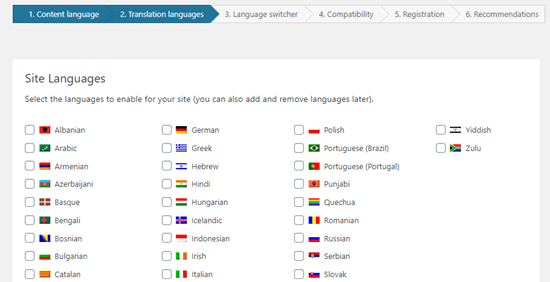
Die von Ihnen ausgewählten Sprachen werden im Sprachumschalter angezeigt. WPML führt Sie dazu, eine Bestellung für die Sprachen in diesem Abschnitt auszuwählen. Sie müssen auch die Vorgehensweise wählen, wenn die Übersetzung für eine bestimmte Seite verloren geht.
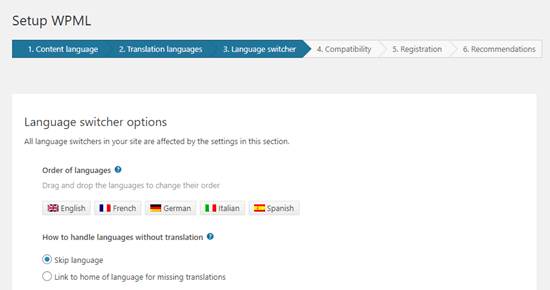
Direkt unter dieser Option können Sie Ihrem Navigationsmenü auch einen Sprachumschalter hinzufügen. Sie haben die Flexibilität, dies als separates Widget oder im Footer-Bereich Ihrer Website hinzuzufügen. Dann müssen Sie die Übersetzung oben oder unten in Ihren Beiträgen verlinken. Durch Auswahl dieser Funktion können Sie auch bestimmen, wie die Übersetzung aus der integrierten Vorschau aussehen soll.
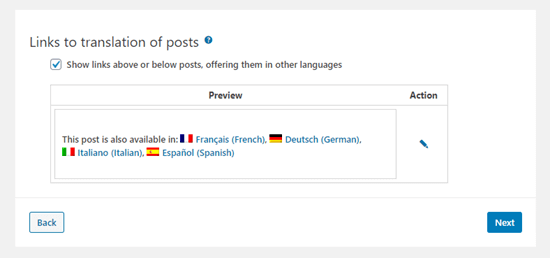
Wenn Sie fertig sind, klicken Sie auf die Schaltfläche Weiter, um fortzufahren.
Danach werden Sie von WPML gefragt, ob Sie Themen und Plugin-bezogene Informationen an WPML.org senden möchten. Oder nicht. Wenn Sie es aktivieren, wird der Supportprozess bei Bedarf schneller.
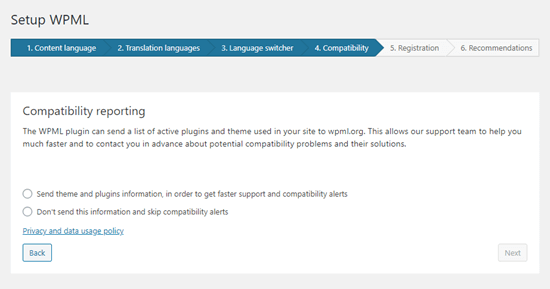
Danach müssen Sie Ihren Site-Schlüssel eingeben, falls Sie dies noch nicht getan haben. Wenn Sie den Site-Schlüssel eingegeben haben, fahren Sie fort, indem Sie auf der Seite auf die Schaltfläche Weiter klicken.

Anschließend wird Ihnen eine Empfehlung zur Installation anderer Komponenten angezeigt. In diesem Abschnitt können Sie die Add-Ons für String Translation und Translation Management einfach installieren und aktivieren.
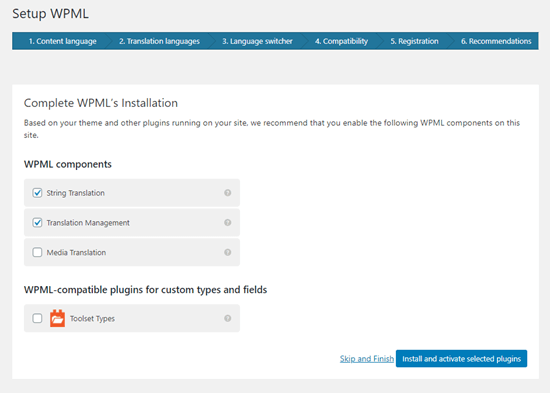
Klicken Sie auf Überspringen und Fertig stellen, um die Einrichtung abzuschließen.
Inhalte automatisch übersetzen
Um diese Einstellung zu konfigurieren, gehen Sie im WordPress-Admin-Dashboard zu WPML > Übersetzungsmanagement. Von dort aus müssen Sie die Person auswählen, die Ihre Website übersetzen wird. Es wird empfohlen, in diesem Abschnitt „Nur ich“ anzugeben.
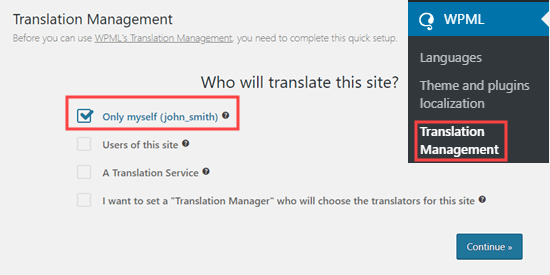
Im nächsten Abschnitt sehen Sie Details zum Advanced Translation Editor. Klicken Sie auf Weiter, um mit dem Vorgang fortzufahren. Es wird eine Zusammenfassung angezeigt, und danach klicken Sie einfach auf die Schaltfläche Fertig, um den Vorgang abzuschließen.
Anschließend gelangen Sie zum Dashboard für das Übersetzungsmanagement. Von dort aus müssen Sie auf die Registerkarte "Übersetzungstools" und dann auf die Schaltfläche "Kostenlos registrieren" klicken, um die automatische Übersetzung einzurichten.
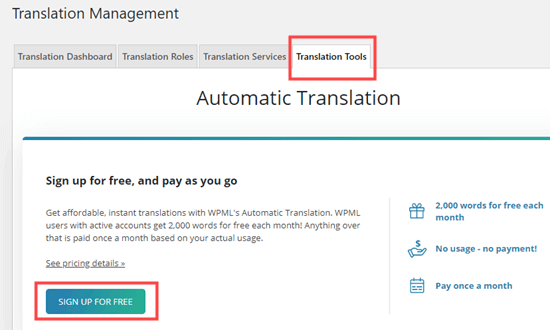
Das Plugin ermöglicht es Ihnen, 2000 Wörter kostenlos zu übersetzen, dann erhalten Sie eine monatliche Rechnung basierend auf der Anzahl der Wörter, die Sie übersetzen. Nachdem Sie die Rechnungsdaten eingegeben haben, müssen Sie Folgendes tun:
Klicken Sie auf die Option "Übersetzungs-Dashboard", um den Inhalt auszuwählen, den Sie übersetzen möchten.
Aktivieren Sie die Kontrollkästchen neben der Seite, die Sie übersetzen möchten.
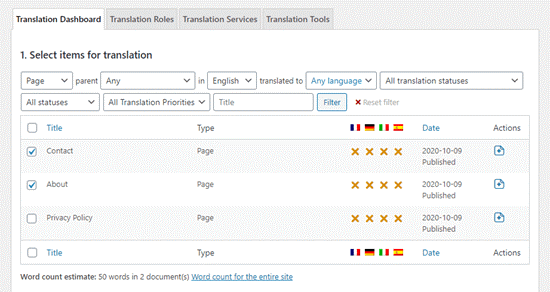
Nach Auswahl des erforderlichen Inhalts wird eine Schätzung der Wörter der ausgewählten Seiten angezeigt. Dies hilft Ihnen bei der Festlegung des Budgets für die automatische Übersetzung Ihrer Seiten.
Gehen Sie im nächsten Schritt nach unten und klicken Sie auf "Übersetzungsoptionen auswählen". Es generiert eine Standardübersetzung für die von Ihnen ausgewählten Seiten in allen Sprachen. Sie haben jedoch jederzeit die Möglichkeit, die Einstellungen zu ändern. Nachdem Sie die erforderlichen Änderungen vorgenommen haben, klicken Sie auf die Schaltfläche „Ausgewählten Inhalt zum Übersetzungskorb hinzufügen“.
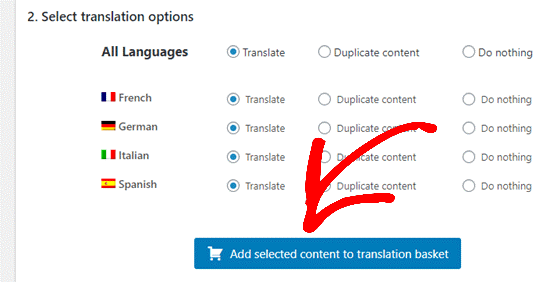
Jetzt sollte ganz oben auf dem Bildschirm ein neuer 'Übersetzungskorb' verfügbar sein. Wenn Sie darauf klicken, können Sie die Seiten sehen, die zur Übersetzung bereit sind. Es wird auch die Anzahl der Wörter angezeigt, die zum Übersetzen der Seiten erforderlich sind.
Wenn alle Informationen korrekt sind, können Sie auf die Schaltfläche "Alle Elemente zur Übersetzung senden" klicken:
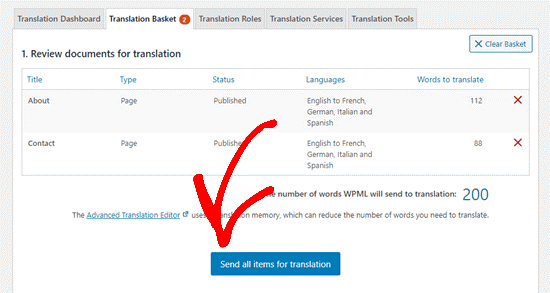
Sie sollten dann eine Erfolgsmeldung sehen.
Navigieren Sie danach im WordPress-Dashboard zu WPML » Übersetzungen , und Sie werden sehen, dass sich die Übersetzungen in einer Warteschlange befinden.
Um den automatischen Übersetzer zu verwenden, klicken Sie einfach neben einer beliebigen Version der Seite auf „Annehmen und übersetzen“.
Danach sehen Sie eine Erfolgsmeldung auf dem Bildschirm.
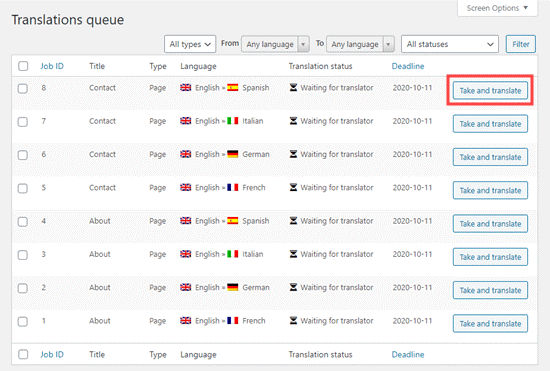
Es führt Sie zum erweiterten Übersetzungseditor. In diesem Abschnitt müssen Sie auf die Schaltfläche "Ja, automatisch übersetzen" klicken, und der Rest wird erledigt.
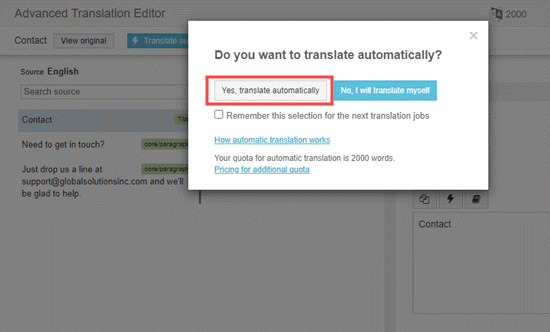
Danach übersetzt WPML Ihre Inhalte mit Hilfe von Maschinensprache automatisch in die von Ihnen gewählte Sprache.
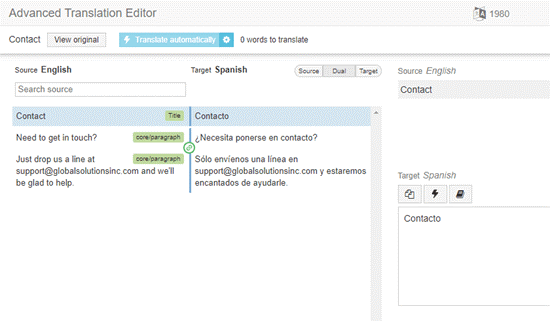
Klicken Sie ganz unten auf dem Bildschirm auf die Schaltfläche "Fertig stellen", und Sie können die anderen Seiten auf ähnliche Weise übersetzen.
Dies ist die einfachste und genaueste Methode, um WordPress-Websites automatisch zu übersetzen. Wenn Sie dieser einfachen Methode folgen, kann eine automatische Übersetzung von WordPress-Sites für viele Seiten Ihrer Website durchgeführt werden.
Wenn Ihnen unser Artikel gefallen hat, vergessen Sie nicht, einen Blick in unseren Blog zu werfen.
Die folgenden Artikel könnten für Sie relevant sein.
- 12 einfache Tipps zur Beschleunigung Ihrer WordPress-Website
- Die 20 beliebtesten WordPress-Plugins für Ihr Unternehmen
